Modemurile wireless de 3g au intrat ferm în viața noastră și acum puțini oameni le pot surprinde. De la introducerea lor, nu a trecut mult timp pe piață, dar s-au schimbat destul de mult de la eliberarea lor. În prezent, modemul USB este un dispozitiv mic, similar cu un card flash. Principalul avantaj al acestor modemuri este mobilitatea, adică oriunde vă aflați (în zona de acoperire a rețelei), puteți merge online.
În acest manual, vom trece prin instalarea modemului usb Beeline.
De fapt, totul este elementar, chiar și un utilizator de PC neexperimentat va face față instalării modemului.
Când ați cumpărat pentru prima oară un modem, probabil că nu avea o cartelă SIM, așa că, în primul rând, trebuie să deschideți capacul modemului și să introduceți o cartelă SIM acolo.
După instalarea cardului SIM, trebuie să introduceți modemul în portul USB al computerului. Aproape imediat, computerul semnalează un semnal sonor că un dispozitiv nou este detectat. Pe modem, indicatorul LED trebuie să se aprindă, ceea ce indică faptul că dispozitivul funcționează. Pentru a merge la instalarea modemului, mergeți la "Computerul meu" (în Windows 8 - "Acest computer"), unde veți vedea următoarele
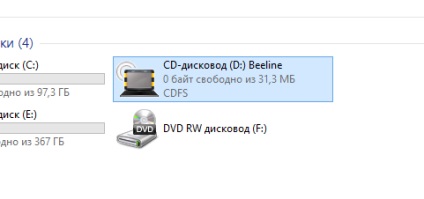
Faceți dublu clic pe programul de instalare. Aproape imediat, veți vedea o fereastră în care vi se va cere să alegeți limba implicită, în cazul nostru este rusă

Apoi se deschide fereastra de întâmpinare, în care trebuie să faceți clic pe "Next"
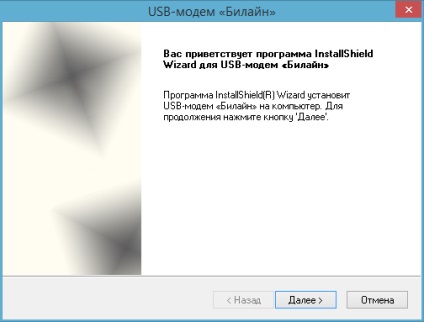
În fereastra următoare, acordul de licență se va deschide în fața dvs., puteți chiar și trebuie să îl citiți dacă doriți, apoi faceți clic pe butonul următor.
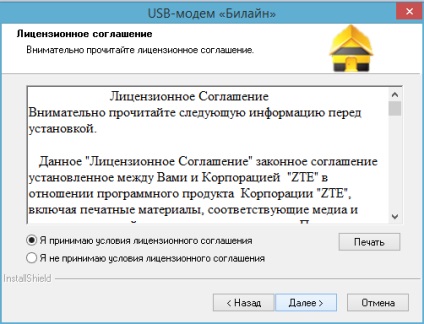

Modemul începe să fie instalat, trebuie doar să așteptați
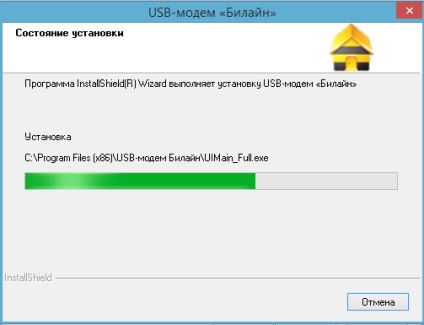

Apoi, pe desktop, găsiți comanda rapidă a modemului și faceți dublu clic pentru a lansa programul.
În fereastra deschisă vi se va oferi să activați balanța de start, de fapt este activarea standard a cardului SIM care se află în modemul dvs. Faceți clic pe Activare.
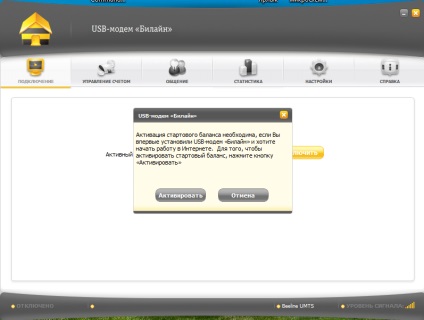
Fiți atenți la scara "Nivel de semnal", dacă este umplut sau parțial umplut, apăsați conectați.
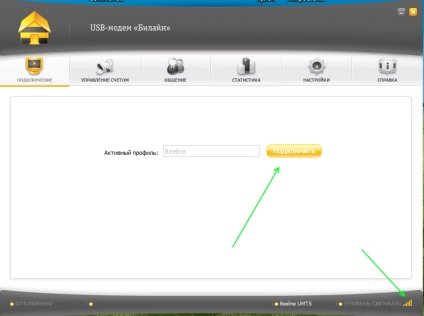
Conexiunea are loc de ceva timp
Și dacă conexiunea are succes, în colțul din stânga jos apare mesajul "Connected".
Citiți de asemenea
